이 모드는 검색 기록이 Apple 장치에 기록되는 것을 방지합니다. 예를 들어, 친구나 가족을 위해 온라인으로 선물을 구매할 때, 귀하의 기기에 접근할 수 있는 사람이 귀하가 무엇을 하고 있는지 알기를 원하지 않는 경우에 이 기능이 유용합니다.
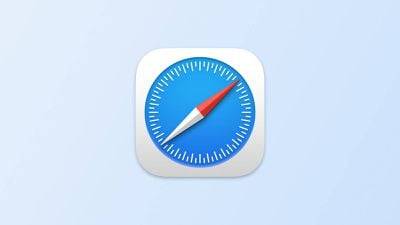
물론, 탐색해서는 안 되는 곳을 탐색했고 Safari의 전용 개인정보 보호 모드를 사용하지 않는 경우에도 걱정하지 마세요. 기존 탐색 기록을 삭제하는 두 가지 방법도 알려드리겠습니다. 방법을 알아보려면 계속 읽어보세요.
개인 탐색 제한 활성화 Safari는 세 가지 중요한 방식으로 사용됩니다. 브라우저가 방문한 페이지 기록을 생성하는 것을 중지하고 자동 완성 정보(웹 사이트 사용자 이름 및 비밀번호 등)가 기억되는 것을 차단합니다. 당신이 연 탭은 iCloud에 저장되지 않습니다.
또한, 비공개로 탐색할 때 마음의 평화를 더하기 위해 Safari는 사이트 간 추적을 자동으로 차단하고 사이트와 제3자 콘텐츠 제공업체가 일반적으로 사용자를 추적하지 않도록 요구합니다. 또한 개인정보 보호 모드는 웹사이트가 귀하의 iOS 장치에 저장된 정보를 수정하는 것을 방지하고 관련 탭을 닫을 때 쿠키를 삭제합니다.
Safari에서 비공개 브라우징을 활성화하려면 다음 단계를 따르세요.
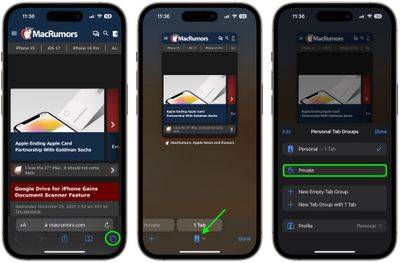
iOS 11 이상을 실행하는 기기에서 검색 기록을 삭제하면 동일한 로그도 삭제됩니다. iCloud 계정에 로그인된 다른 모든 장치. 다음 방법은 현재 사용 중인 장치의 모든 쿠키와 웹 데이터도 삭제하지만 자동 완성 정보는 변경되지 않습니다.
아래에 설명되어 있습니다. 기록, 쿠키 및 웹사이트 데이터 삭제를 특정 기간으로 제한하거나 기존 웹 기록을 완전히 삭제할 수 있습니다.
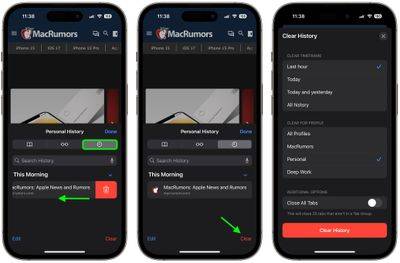 두 번째 방법 검색 기록을 삭제하면 웹사이트 방문 시기와 관계없이 기기의 모든 기록, 쿠키 및 웹사이트 데이터가 삭제되므로 '핵' 옵션으로 간주될 수 있습니다.
두 번째 방법 검색 기록을 삭제하면 웹사이트 방문 시기와 관계없이 기기의 모든 기록, 쿠키 및 웹사이트 데이터가 삭제되므로 '핵' 옵션으로 간주될 수 있습니다.
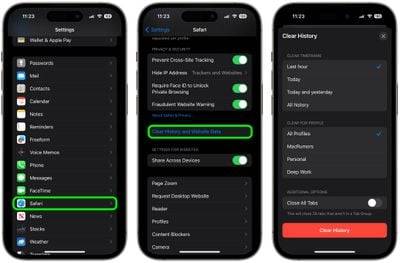
바로 그겁니다. 이러한 내장된 Safari 기능은 같은 가족의 다른 사람들에게 발각되지 않도록 더 안전하게 만들어줄 뿐입니다.
위 내용은 Safari의 개인정보 보호 브라우징 모드를 사용하는 방법의 상세 내용입니다. 자세한 내용은 PHP 중국어 웹사이트의 기타 관련 기사를 참조하세요!